win10打开软件提示kernelbase.dll故障修复方法 win10系统kernelbase.dll文件损坏怎么办
win10打开软件提示kernelbase.dll故障修复方法,近期很多Win10用户在打开软件时遇到了一个令人头痛的问题,即提示kernelbase.dll故障,这种情况多半是由于Win10系统中的kernelbase.dll文件损坏所致。不必过于担心,因为我们可以采取一些简单的方法来修复这个问题。在本文中我们将介绍一些可行的解决方案,以帮助您解决Win10系统中kernelbase.dll文件损坏的问题。无论您是经验丰富的计算机用户还是初学者,都能够轻松跟随这些方法进行修复。让我们一起来看看吧!

具体方法:
方法一:在开始使用KernelBase.dll错误修复程序之前,请重新启动您的PC并以安全模式启动系统。
1、如果您怀疑可能已经删除了该文件,请转至回收站,然后使用搜索在该文件夹中查找该文件。如果有,请点击它并选择恢复。
2、如果KernelBase.dll被病毒或恶意软件破坏,请确保使用专业的反恶意软件运行完整的系统扫描。
3、如果在特定应用程序启动期间弹出KernelBase.dll错误消息,建议删除该应用程序并重新安装。
4、如果在Windows启动期间显示KernelBase.dll未找到弹出窗口,则问题可能与旧驱动程序有关。
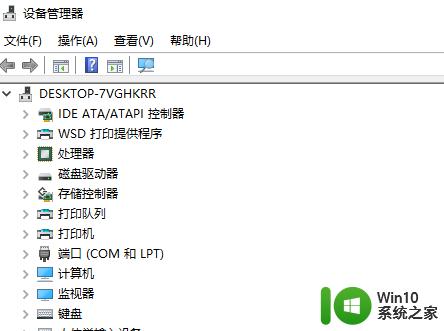
因此,打开“ 设备管理器”并查找标有黄色感叹号的驱动程序。这意味着这个特定的驱动程序出现故障。
右键单击它并选择更新驱动程序软件。之后,重新启动系统。
5、KernelBase.dll失败也可能受到不正确安装的系统更新的影响。
因此,如果您最近安装了任何更新,建议您重置它们。
为此,您应该使用系统还原点或导航到设置 - > 安全和更新 - > 更新历史记录并撤消最新的更新。完成后,重新安装可用更新。
6、运行sfc / scannow命令。单击Win键+ R,键入regedit,在注册表编辑器中键入sfc / scannow,然后按Enter键。
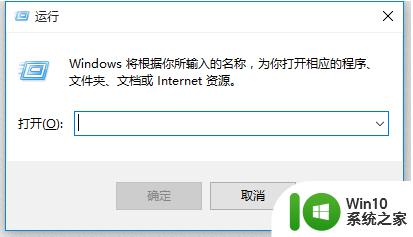
由于KernelBase.dll是Microsoft文件之一,因此它的副本应位于“系统文件检查器”中。使用检测系统功能一般可以自动修复此文件。
方法二:1、在网站自行下载kernelbase.dll。解压下载的文件,其中有众多的版本,用户根据自身电脑需求选择。
2、复制文件“kernelbase.dll”到系统目录下。
3、系统目录一般为:C:\WINNT\System32 64位系统为C:\Windows\SysWOW64
4、最后点击开始菜单-->运行-->输入regsvr32 kernelbase.dll后,回车即可解决错误提示!
以上是修复win10打开软件时提示kernelbase.dll故障的方法,如果您遇到此问题,请根据本文提供的方法解决,希望对您有所帮助。
win10打开软件提示kernelbase.dll故障修复方法 win10系统kernelbase.dll文件损坏怎么办相关教程
- win10系统文件损坏怎么修复 win10电脑系统文件损坏如何修复
- 为防止win10系统故障造成系统内文件受损怎么办 如何避免win10系统故障导致系统内文件受损
- win10电脑文件损坏修复方法 win10电脑文件损坏无法修复怎么办
- win10电脑打开软件提示损坏的映像0xc0000020如何修复 Win10电脑打开软件提示映像0xc0000020错误怎么解决
- win10运行软件损坏映像的提示框的解决方法 win10运行软件损坏映像的提示框如何修复
- win10系统无法打开软件提示文件丢失怎么办 Win10系统文件丢失如何恢复软件打不开
- win10无法访问文件或目录损坏且无法读取的解决方法 win10提示文件或目录损坏且无法读取如何修复
- win10提示注册表文件丢失或损坏因此无法加载的解决方法 win10提示注册表文件丢失或损坏因此无法加载如何解决
- 系统注册表文件丢失怎么修复win10 系统注册表文件丢失或损坏无法开机怎么办win10
- 教你解决win10打开软件提示存在病毒故障 win10打开软件提示存在病毒的原因
- win10损坏的映像0xc000012f的解决方法 win10提示损坏的映像0xc000012f怎么修复
- 笔记本win10由于系统注册表文件丢失或损坏修复方法 win10笔记本系统注册表文件丢失修复方法
- 蜘蛛侠:暗影之网win10无法运行解决方法 蜘蛛侠暗影之网win10闪退解决方法
- win10玩只狼:影逝二度游戏卡顿什么原因 win10玩只狼:影逝二度游戏卡顿的处理方法 win10只狼影逝二度游戏卡顿解决方法
- 《极品飞车13:变速》win10无法启动解决方法 极品飞车13变速win10闪退解决方法
- win10桌面图标设置没有权限访问如何处理 Win10桌面图标权限访问被拒绝怎么办
win10系统教程推荐
- 1 蜘蛛侠:暗影之网win10无法运行解决方法 蜘蛛侠暗影之网win10闪退解决方法
- 2 win10桌面图标设置没有权限访问如何处理 Win10桌面图标权限访问被拒绝怎么办
- 3 win10关闭个人信息收集的最佳方法 如何在win10中关闭个人信息收集
- 4 英雄联盟win10无法初始化图像设备怎么办 英雄联盟win10启动黑屏怎么解决
- 5 win10需要来自system权限才能删除解决方法 Win10删除文件需要管理员权限解决方法
- 6 win10电脑查看激活密码的快捷方法 win10电脑激活密码查看方法
- 7 win10平板模式怎么切换电脑模式快捷键 win10平板模式如何切换至电脑模式
- 8 win10 usb无法识别鼠标无法操作如何修复 Win10 USB接口无法识别鼠标怎么办
- 9 笔记本电脑win10更新后开机黑屏很久才有画面如何修复 win10更新后笔记本电脑开机黑屏怎么办
- 10 电脑w10设备管理器里没有蓝牙怎么办 电脑w10蓝牙设备管理器找不到
win10系统推荐
- 1 番茄家园ghost win10 32位官方最新版下载v2023.12
- 2 萝卜家园ghost win10 32位安装稳定版下载v2023.12
- 3 电脑公司ghost win10 64位专业免激活版v2023.12
- 4 番茄家园ghost win10 32位旗舰破解版v2023.12
- 5 索尼笔记本ghost win10 64位原版正式版v2023.12
- 6 系统之家ghost win10 64位u盘家庭版v2023.12
- 7 电脑公司ghost win10 64位官方破解版v2023.12
- 8 系统之家windows10 64位原版安装版v2023.12
- 9 深度技术ghost win10 64位极速稳定版v2023.12
- 10 雨林木风ghost win10 64位专业旗舰版v2023.12